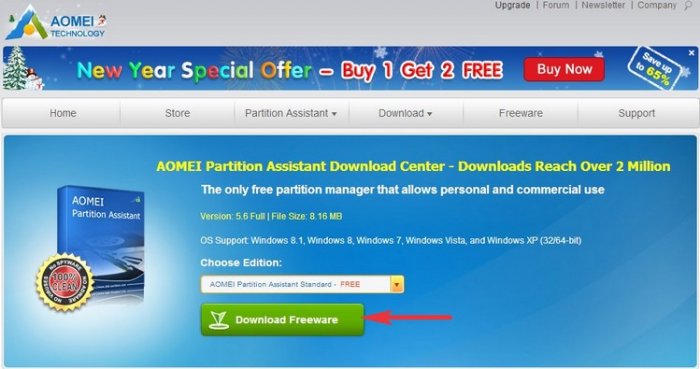Как объединить два раздела жёсткого диска

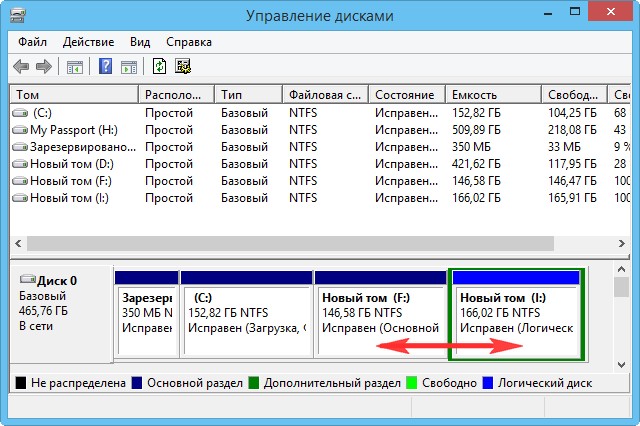
Как объединить два раздела жёсткого диска
- Как увеличить диск (C:) за счёт диска (D:) без потери данных бесплатной программой AOMEI Partition Assistant Standard Edition
- Как создать диск D бесплатной программой (и на русском языке) AOMEI Partition Assistant Standard Edition
- Друзья, AOMEI Partition Assistant Standard относится к менеджерам дисковых разделов и если Вы где-то ошибётесь, можете потерять Ваши данные, поэтому перед работой с программой, рекомендую сделать бэкап всех разделов вашего жёсткого диска. По моему мнению, все пользователи должны уметь создать резервную копию Windows и при необходимости развернуть её. Статьи в помощь.
- Как создать резервный образ операционной системы Windows 7, 8, 8.1, 10 с помощью бесплатной программы AOMEI Backupper Standard.
- Как создать резервный образ жёсткого диска ноутбука с установленной Windows 8 во встроенной производителем программе Recovery Media Creator.
- Создание резервной копии жёсткого диска ноутбука в программе Acronis True Image 13
Download Now
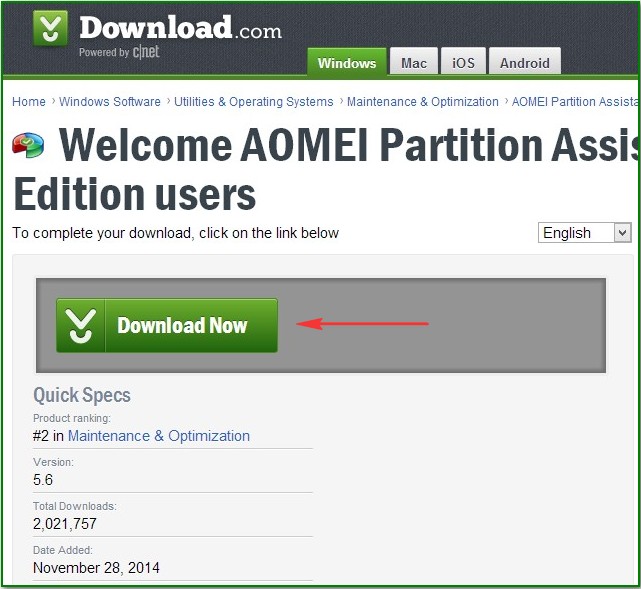
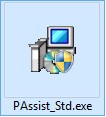
Программа устанавливается очень просто.

Жмите всё время Далее
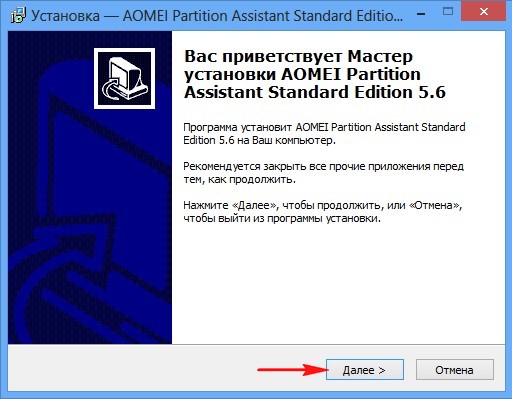
После удачной установки запускаем программу

и в главном окне AOMEI Partition Assistant Standard Edition 5.6 щёлкаем на диске (C:) правой мышью и выбираем "Слияние разделов"
Щёлкните левой мышью для увеличения изображения
Отмечаем галочкой диск D: и жмём ОК.

Программа AOMEI Partition Assistant Standard Edition 5.6 работает в режиме отложенной операции и для осуществления наших изменений нужно нажать кнопку "Применить"
Перейти

Да

Операция объединения разделов началась

Программа нашла на жёстком диске ошибки файловой системы и предлагает их исправить. Соглашаюсь, жму "Fix it"

Процесс продолжается и успешно заканчивается

ОК

Вот и всё

Все файлы с диска D: находятся на диске C: в папке D-drive.